Endre maskin-innstillingene på LCD-skjermen
Dette avsnittet beskriver hvordan du kan endre innstillingene på skjermbildet Enhetsinnstillinger (Device settings). Det inneholder en gjennomgang trinnene for å angi Forhindre papirslitasje (Prevent paper abrasion) som et eksempel.
-
Velg
 Oppsett (Setup) i skjermbildet HJEM.
Oppsett (Setup) i skjermbildet HJEM. -
Velg
 Enhetsinnstillinger (Device settings), og trykk deretter OK-knappen.
Enhetsinnstillinger (Device settings), og trykk deretter OK-knappen.Skjermbildet Enhetsinnstillinger (Device settings) vises.
-
Bruk

 -knappen for å velge innstillingselementet, og trykk deretter på OK-knappen.
-knappen for å velge innstillingselementet, og trykk deretter på OK-knappen.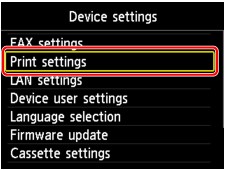
Innstillingsskjermbildet for det valgte elementet vises.
-
Bruk

 -knappen for å velge menyen, og trykk deretter på OK-knappen.
-knappen for å velge menyen, og trykk deretter på OK-knappen.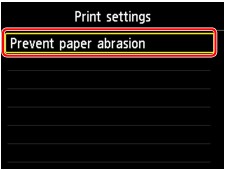
-
Bruk

 -knappen for å velge innstillingselementet, og trykk deretter på OK-knappen.
-knappen for å velge innstillingselementet, og trykk deretter på OK-knappen.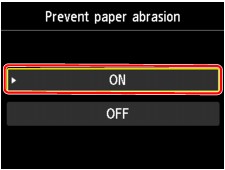
Du kan velge innstillingsmenyene nedenfor.
 Angi administratorpassordinnst.
Angi administratorpassordinnst.
 Viktig!
Viktig!
-
Du må godkjenne ved hjelp av administratorpassordet, avhengig av innstillingselementet.
Hvis du ikke kjenner administratorpassordet, spør administratoren for maskinen du bruker.
 Merk
Merk
-
Du kan angi miljøvennlige innstillinger for maskinen, for eksempel bruke 2-sidig utskrift som standard eller angi at maskinen skal slå seg på/av automatisk.
-
Du kan redusere driftsstøyen ved utskrift om kvelden.

